Konfigurationsbeispiel für die CUCM-Integration eines nicht sicheren SCCP mit CUC
Download-Optionen
-
ePub (1.2 MB)
In verschiedenen Apps auf iPhone, iPad, Android, Sony Reader oder Windows Phone anzeigen
Inklusive Sprache
In dem Dokumentationssatz für dieses Produkt wird die Verwendung inklusiver Sprache angestrebt. Für die Zwecke dieses Dokumentationssatzes wird Sprache als „inklusiv“ verstanden, wenn sie keine Diskriminierung aufgrund von Alter, körperlicher und/oder geistiger Behinderung, Geschlechtszugehörigkeit und -identität, ethnischer Identität, sexueller Orientierung, sozioökonomischem Status und Intersektionalität impliziert. Dennoch können in der Dokumentation stilistische Abweichungen von diesem Bemühen auftreten, wenn Text verwendet wird, der in Benutzeroberflächen der Produktsoftware fest codiert ist, auf RFP-Dokumentation basiert oder von einem genannten Drittanbieterprodukt verwendet wird. Hier erfahren Sie mehr darüber, wie Cisco inklusive Sprache verwendet.
Informationen zu dieser Übersetzung
Cisco hat dieses Dokument maschinell übersetzen und von einem menschlichen Übersetzer editieren und korrigieren lassen, um unseren Benutzern auf der ganzen Welt Support-Inhalte in ihrer eigenen Sprache zu bieten. Bitte beachten Sie, dass selbst die beste maschinelle Übersetzung nicht so genau ist wie eine von einem professionellen Übersetzer angefertigte. Cisco Systems, Inc. übernimmt keine Haftung für die Richtigkeit dieser Übersetzungen und empfiehlt, immer das englische Originaldokument (siehe bereitgestellter Link) heranzuziehen.
Inhalt
Einführung
In diesem Dokument wird das Verfahren zur Integration von Cisco Unified Communication Manager (CUCM) in Cisco Unity Connection (CUC) mithilfe von Skinny Call Control Protocol (SCCP) beschrieben. In diesem Beispiel ist die SCCP-Integration nicht sicher.
Voraussetzungen
Anforderungen
Cisco empfiehlt, über Kenntnisse in folgenden Bereichen zu verfügen:
- CUCM
- CUC
Verwendete Komponenten
Die Informationen in diesem Dokument basieren auf den folgenden Software- und Hardwareversionen:
- CUCM 8.x oder höher
- CUC 8.x und höher
Die Informationen in diesem Dokument wurden von den Geräten in einer bestimmten Laborumgebung erstellt. Alle in diesem Dokument verwendeten Geräte haben mit einer leeren (Standard-)Konfiguration begonnen. Wenn Ihr Netzwerk in Betrieb ist, stellen Sie sicher, dass Sie die potenziellen Auswirkungen eines Befehls verstehen.
Konfigurieren
Konfiguration auf CUCM
CUCM verfügt über einen integrierten Assistenten zum Erstellen von Ports für Unity Connection. Gehen Sie wie folgt vor, um Ports auf dem CUCM zu erstellen:
Schritt 1: Navigieren Sie auf der CUCM-Verwaltungsseite zu Erweiterte Funktionen > Voicemail > Cisco Voicemail Port Wizard (Erweiterte Funktionen > Voicemail > Cisco Voicemail-Port-Assistent).

Schritt 2: Wählen Sie einen Gerätenamen aus. Der Standardwert ist CiscoUM1.

Hinweis: Verwenden Sie für Unity Connection denselben Gerätenamen. CUCM fügt '-VI' zusammen mit der Portnummer an. Konfigurieren Sie z. B. CiscoUM1-VI1, CiscoUM1-VI2 usw. für Unity Connection den Gerätenamen CiscoUM1-VI. CUC fügt dem Gerätenamen nicht '-VI' an.
Schritt 3: Wählen Sie aus dem Dropdown-Menü die Anzahl der Ports aus. Unity Connection kann bis zu 255 Ports auf einem Server verarbeiten.

Hinweis: Für Unity Connection 8.x ist eine Port-Lizenz erforderlich. Wählen Sie hier die Anzahl der Ports basierend auf den verfügbaren Ports in der Unity Connection-Lizenz aus.
Hinweis: Unity Connection 9.x und höher verfügen über keine Port-Lizenz. Die maximale Anzahl von Ports hängt von der Hardwarekonfiguration (physisch und virtuell (VM)) ab. Weitere Informationen finden Sie im Dokument Unity Connection Supported Platforms List (Liste unterstützter Plattformen für Unity Connection). Für eine VM bestimmt die OVA-Vorlagenanzahl der Benutzer-Option die verfügbaren Ports für Unity Connection. Wählen Sie hier die Anzahl der Ports basierend auf der Hardwarekonfiguration von Unity Connection aus.
Schritt 4: Geben Sie die Geräteinformationen wie Beschreibung, Gerätepool, Calling Search Space und Location an. Legen Sie für das Gerätesicherheitsprofil den nicht sicheren Voicemail-Port fest.

Schritt 5: Geben Sie die Verzeichnisnummer des ersten Ports ein. Die Portnummer der folgenden Ports erhöht sich um eins. Beispielsweise ist die Anfangsverzeichnisnummer auf 2001 festgelegt. Die Portnummern lauten 2001 bis 2005. Weisen Sie einen geeigneten Partition und einen Calling Search Space zu.

Schritt 6: Wählen Sie auf der nächsten Seite die entsprechende Option aus. Im Beispiel handelt es sich um eine neue Integration, und eine Leitungsgruppe ist nicht vorhanden. Wählen Sie Ja aus. Hinzufügen von Verzeichnisnummern zu einer neuen Leitungsgruppe.

Schritt 7: Geben Sie einen Namen für die Leitungsgruppe an.

Schritt 8: Auf der nächsten Seite finden Sie eine Zusammenfassung der in den vorherigen Schritten beschriebenen Konfiguration. Wenn Probleme auftreten, kehren Sie zur vorherigen Seite zurück, und nehmen Sie Änderungen vor. Klicken Sie nach der Überprüfung auf Fertig stellen.

Schritt 9: Das Ergebnis der Porterstellung wird auf der nächsten Seite angezeigt.

Schritt 10: Fügen Sie die Leitungsgruppe einer Sammelanschlussliste hinzu. Klicken Sie auf die Option Sammelanschlussliste, um eine neue Sammelanschlussliste zu erstellen, oder wählen Sie eine vorhandene Liste aus. Fügen Sie die Leitungsgruppe CiscoUM1-LG zur Sammelanschlussliste Unity-HL hinzu. Aktivieren Sie in der Sammelanschlussliste die beiden Optionen, wie im Bild gezeigt.

Schritt 11: Konfigurieren Sie eine Hunt-Pilot-Nummer. Rufen Sie den Assistenten auf, und klicken Sie auf Hunt Pilot, oder navigieren Sie zu Call Routing > Route/Hunt > Hunt Pilot, um ein Hunt-Pilot zu erstellen. Wählen Sie die Sammelanschlussliste Unity-HL aus der Dropdown-Liste aus.

Schritt 12: Konfigurieren einer Voicemail-Pilotnummer Die Nummer des VM-Pilotprogramms ist mit der Nummer des Sammelanschlusses identisch. Navigieren Sie zu Erweiterte Funktionen > Voicemail > Voicemail Pilot, um eine neue VM-Pilotnummer hinzuzufügen. Benutzer können die Pilotnummer für das virtuelle System/den Sammelanschluss wählen, um Unity Connection zu erreichen.

Schritt 13: Konfigurieren eines Voicemail-Profils Das VM-Pilotprogramm ist dem VM-Profil zugeordnet. Navigieren Sie zu Erweiterte Funktionen > Voicemail > Voicemail Profile, um ein neues VM-Profil hinzuzufügen. Das VM-Profil ist einer Leitungsverzeichnisnummer (DN) auf dem Telefon eines Benutzers zugeordnet. Benutzer können die Nachrichtentaste am Telefon drücken, um Unity Connection zu erreichen.

Schritt 14: Konfigurieren der Ein- und Ausschaltnummern für Nachrichtenanzeige (MWI) Navigieren Sie zu Erweiterte Funktionen > Voicemail > Message Waiting (Nachrichtenanzeige), um MWI-Nummern zu erstellen.

Konfiguration auf Cisco Unity Connection
Gehen Sie wie folgt vor, um Ports auf CUC zu erstellen:
Schritt 1: Navigieren Sie auf der Seite für die CUC-Verwaltung zu Telefonieintegrationen > Telefonsystem. Klicken Sie auf Hinzufügen, und geben Sie einen Telefonsystemnamen an.

Schritt 2: Die Standardwerte werden auf der Seite Basics (Grundlagen der Telefonsysteme) verwendet. Um Informationen über die zusätzliche Konfiguration für das Telefonsystem anzuzeigen, navigieren Sie zu Hilfe > Diese Seite.

Schritt 3: [Optional] Um CUCM-Benutzer in CUC zu importieren, konfigurieren Sie AXL-Server auf dem Telefonsystem. Navigieren Sie zu Edit > Cisco Unified Communications Manager AXL Server.

Fügen Sie den CUCM Publisher und die Subscriber hinzu, die den AXL-Dienst ausführen. Verwenden Sie Port 8443/443. Der Benutzername ist ein Anwendungsbenutzer (auf CUCM), dem AXL-Rollen zugewiesen sind. In diesem Beispiel wird der CUCM-Administrator-Benutzer verwendet. Dieser Benutzer hat standardmäßig alle Rollen.
Schritt 4: Navigieren Sie zurück zur Basisseite Telefonsystem. Wählen Sie in der rechten oberen Ecke im Menü für verknüpfte Links die Option Port-Gruppe hinzufügen aus.

Schritt 5: Erstellen Sie eine Portgruppe. Geben Sie einen Anzeigenamen für die Portgruppe an. Das hier angegebene Gerätepräfix muss mit dem in Schritt 3 angegebenen Namen des Voicemail-Servers übereinstimmen. der CUCM-Konfiguration mit dem Suffix VI. In diesem Beispiel lautet der Name des Voicemail-Servers CiscoUM1 auf CUCM. Auf CUC lautet das Gerätepräfix CiscoUM1-VI.

Schritt 6: Stellen Sie die MWI-Ein- und -Aus-Nummern bereit. Die MWI-Nummern in CUCM und CUC stimmen überein.
Schritt 7: Geben Sie die IP-Adresse/den Hostnamen des CUCM-Herausgebers in das Feld IPv4-Adresse oder Hostname ein, und klicken Sie auf Speichern.
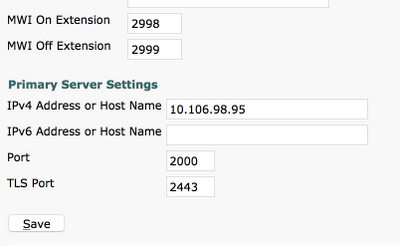
Schritt 8: Navigieren Sie zu Edit > Server auf derselben Seite, und fügen Sie die zusätzlichen CUCM-Server im gleichen Cluster für Failover hinzu. Weisen Sie mithilfe der Bestellnummer eine Präferenz zu. Bei Bestellung 0 wird die höchste Präferenz gefolgt von 1, 2 usw. angezeigt. Die Ports werden mit der Bestellung 0 beim CUCM-Server registriert. Wenn dieser Server nicht verfügbar ist, werden die Ports für die nachfolgenden Server in der Liste registriert.
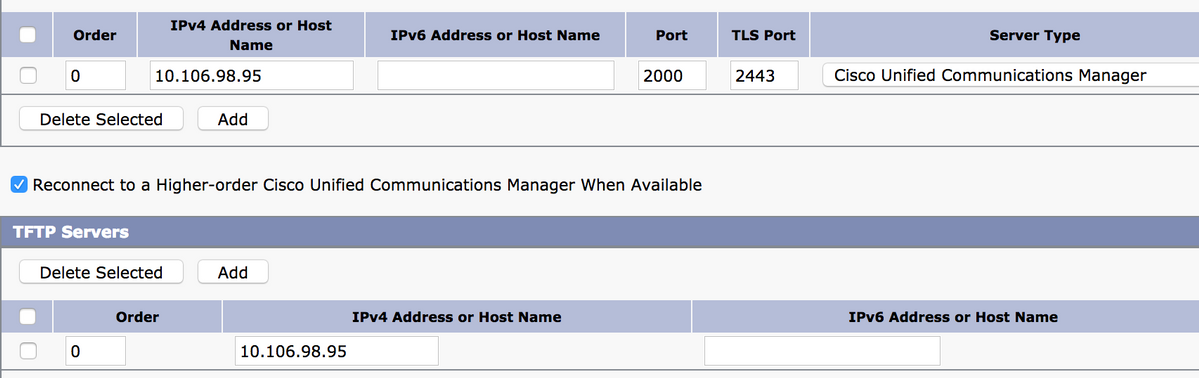
Überprüfen Sie die Option "Verbindung zu einem höher bestellten Cisco Unified Communications Manager wiederherstellen" (sofern verfügbar), damit die Ports wieder auf den CUCM-Server mit höherer Reihenfolge zurückfallen, sobald dieser verfügbar ist. Andernfalls bleiben die Ports auf dem Server mit den niedrigeren Einstellungen registriert.
Schritt 9: Navigieren Sie im Menü Verwandte Links oben rechts zu Add Ports (Ports hinzufügen).

Schritt 10: Konfigurieren Sie die Anzahl der Ports. Dies entspricht den Ports auf dem CUCM.

Schritt 11: Wählen Sie das entsprechende Telefonsystem, die Portgruppe und den Server aus.
Hinweis: Wählen Sie im Dropdown-Menü Server den CUC-Server Publisher aus, und erstellen Sie Ports. Um Ports für den CUC-Server des Subscribers hinzuzufügen, navigieren Sie zur gleichen Port-Gruppe SCCP-PortGroup und wählen Add Ports (Ports hinzufügen) aus dem verknüpften Menü oben rechts. Wählen Sie auf der Seite Neuer Telefonsystem-Port den Subscriber-Server aus dem Server-Dropdown-Menü aus. Bei dieser Methode registrieren sowohl Publisher- als auch Subscriber Unity-Ports mit demselben Gerätenamen-Präfix. Alternativ können Sie im selben Telefonsystem eine neue Portgruppe mit einem anderen Präfix für den Gerätenamen der Subscriber-Ports erstellen.
Überprüfen
In diesem Abschnitt überprüfen Sie, ob Ihre Konfiguration ordnungsgemäß funktioniert.
Navigieren Sie auf der CUCM-Verwaltungsseite zu Erweiterte Funktion > Voicemail > Voicemail Ports, um die Port-Registrierung zu bestätigen.

Fehlerbehebung
Für diese Konfiguration sind derzeit keine spezifischen Informationen zur Fehlerbehebung verfügbar.
Beiträge von Cisco Ingenieuren
- Antara SargamCisco TAC-Techniker
Cisco kontaktieren
- Eine Supportanfrage öffnen

- (Erfordert einen Cisco Servicevertrag)
 Feedback
Feedback